在使用Windows7操作系统的过程中,由于安装程序、下载文件等原因,C盘空间很容易被占满。为了解决这一问题,本文将为大家介绍如何简单有效地扩展Win7C盘空间,以提升系统的运行效率。
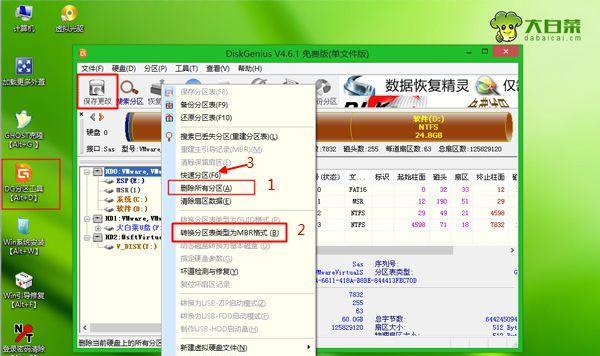
准备工作——备份重要数据
在进行C盘扩展前,我们需要先备份C盘中的重要数据。可以将数据复制到外部硬盘、云存储或其他分区中,以防止数据丢失。
检查磁盘空间分配情况
在开始扩展C盘之前,我们需要检查磁盘空间的分配情况。打开“计算机管理”→“磁盘管理”,查看各个分区的剩余空间和可用空间。
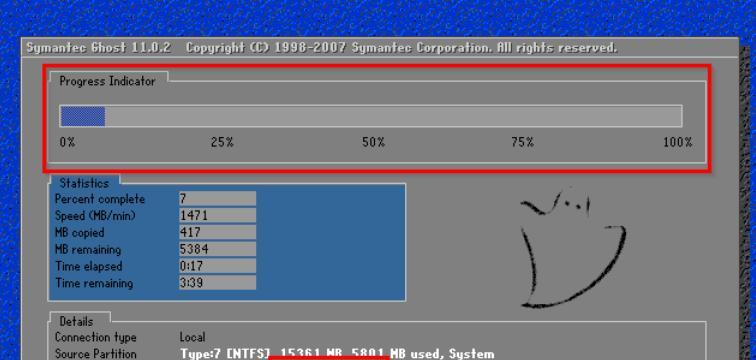
整理和清理C盘空间
为了腾出更多的空间来扩展C盘,我们可以通过整理和清理C盘空间来删除不必要的文件和临时文件夹。可以使用磁盘清理工具或手动删除不需要的文件。
压缩C盘中的文件
如果C盘上有一些较大的文件或文件夹,我们可以将其压缩来释放一些空间。选中文件或文件夹,右键点击选择“属性”,然后勾选“压缩以节省磁盘空间”。
调整系统恢复设置
系统恢复会占用一定的磁盘空间,我们可以通过调整系统恢复设置来释放一些空间。右键点击“计算机”→“属性”→“系统保护”,选择“配置”并在弹出窗口中调整恢复设置。

缩小其他分区释放空间
如果C盘旁边有其他分区,我们可以通过缩小这些分区来释放空间。在“磁盘管理”中选择其他分区,右键点击选择“缩小卷”,然后根据需求输入要缩小的大小。
合并相邻的分区
如果C盘旁边有未分配空间或其他分区,我们可以通过合并这些分区来扩展C盘。在“磁盘管理”中选择相邻的分区,右键点击选择“扩展卷”,然后按照向导的指示合并分区。
使用第三方软件进行扩展
如果以上方法无法满足需求,我们可以使用第三方分区管理软件进行C盘扩展。比如,EaseUSPartitionMaster、MiniToolPartitionWizard等工具都可以帮助我们对磁盘进行扩容操作。
注意事项——操作前的准备
在进行C盘扩展操作之前,一定要做好相关的准备工作。关闭正在运行的程序,尤其是那些占用较大内存的程序,以避免操作中出现意外情况。
注意事项——电源和数据线的连接
在进行C盘扩展操作时,确保电脑连接了稳定的电源,并且数据线连接牢固。不要在操作过程中拔掉电源或者数据线,以免造成数据丢失或磁盘损坏。
注意事项——操作过程中的耐心和细心
在进行C盘扩展操作时,需要耐心和细心地按照向导的指示进行,不要急躁或者随意操作。如果有任何不确定或疑问,可以咨询专业人士或者寻求帮助。
注意事项——操作后的系统检查
在完成C盘扩展操作后,我们需要对系统进行检查,确保系统正常运行并且C盘空间得到有效扩展。可以打开“计算机管理”→“磁盘管理”来查看分区的情况。
注意事项——定期清理和整理C盘
为了保持C盘空间的充足和系统的良好运行,我们需要定期清理和整理C盘。删除不必要的文件、整理碎片等操作可以帮助我们保持C盘的良好状态。
注意事项——备份和恢复
在操作C盘扩展过程中,我们需要时刻牢记备份重要数据的重要性。如果操作中出现意外情况导致数据丢失,及时进行数据恢复可以减少损失。
通过本文的介绍,我们可以了解如何简单有效地扩展Win7C盘空间。在操作之前做好备份工作,清理和整理C盘空间,调整系统恢复设置,合并相邻分区等方法都可以帮助我们扩展C盘。同时,我们也需要注意操作过程中的准备、耐心和细心,以及定期清理和备份的重要性。希望本文对大家有所帮助!



